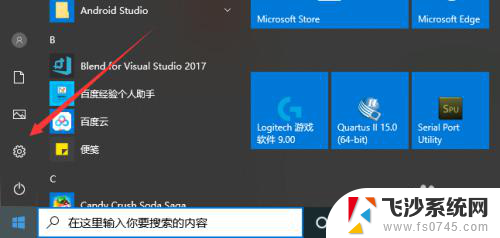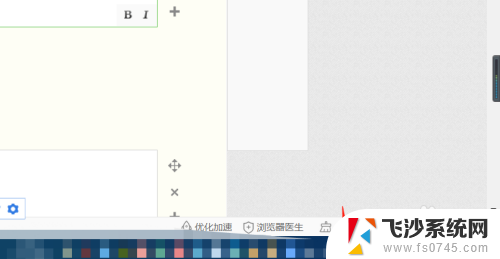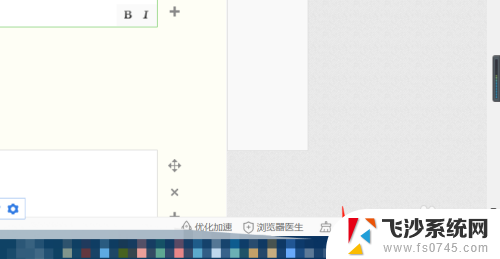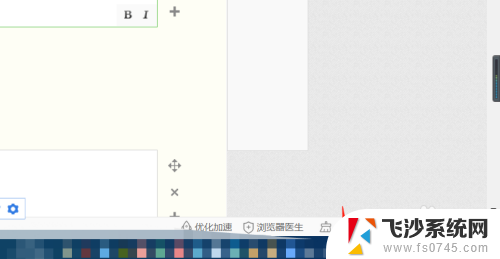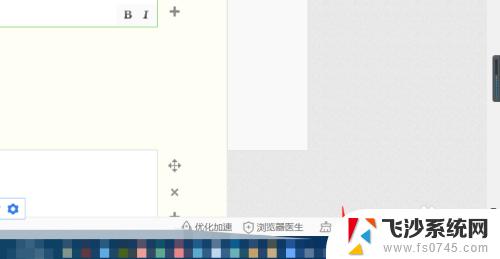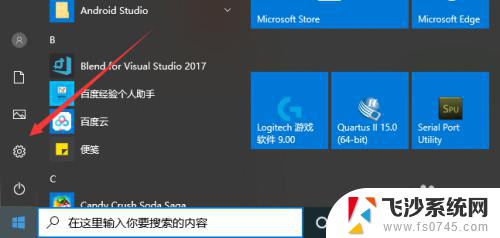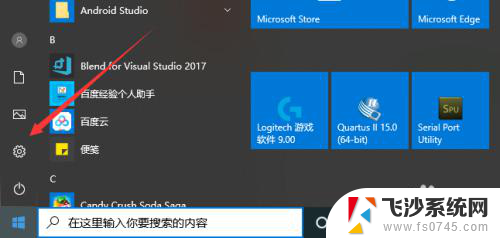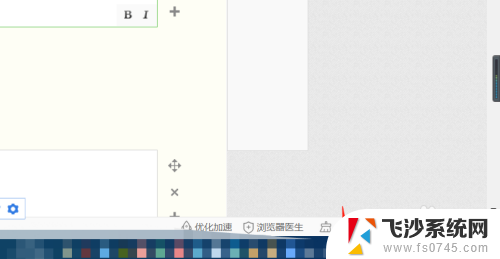笔记本麦克风开启 笔记本电脑如何开启麦克风功能
更新时间:2024-03-29 13:06:11作者:xtliu
在日常生活和工作中,笔记本电脑已经成为我们不可或缺的工具之一,而其中的麦克风功能更是广泛应用于视频会议、语音通话以及语音识别等方面。有些用户可能不清楚如何正确开启笔记本电脑的麦克风功能,导致无法正常使用。本文将为大家介绍如何简单快捷地开启笔记本电脑的麦克风功能,让您轻松享受高质量的语音通信体验。
具体方法:
1.第一步,打开电脑后,找到电脑设置,进入即可。
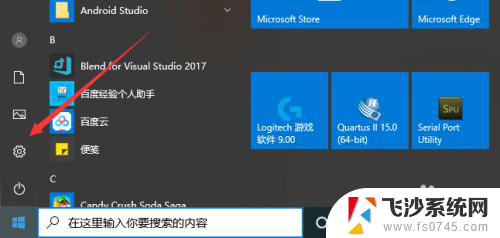
2.然后,在笔记本电脑的电脑设置界面。点击倒数第二个选项,也就是隐私设置,点击进入。
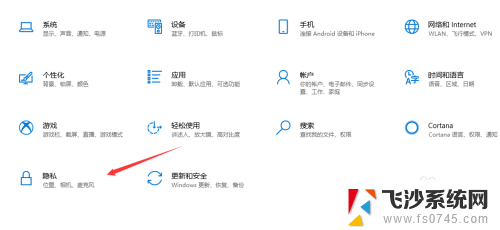
3.在隐私设置界面,我们在左侧就可以看到麦克风设置,点击进入。
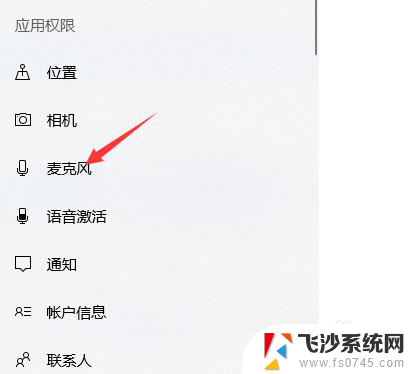
4.然后,在麦克风设置界面。我们可以看到此时麦克风功能是关闭的,我们点击更改。
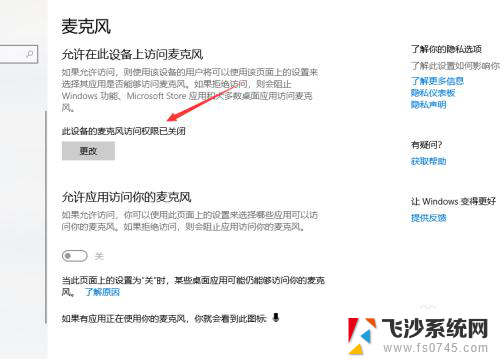
5.然后,在弹出界面。我们就可以看到开启选项了,点击打开即可,如下图所示。
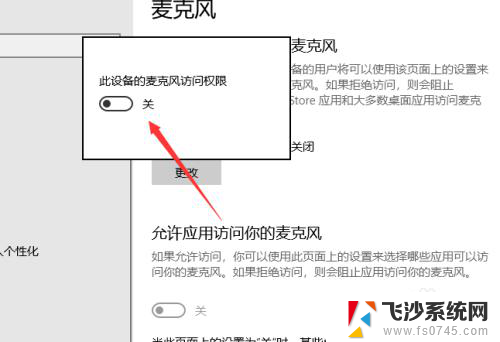
6.我们在功能设置下方,可以对电脑应用的麦克风权限进行设置,点击即可。
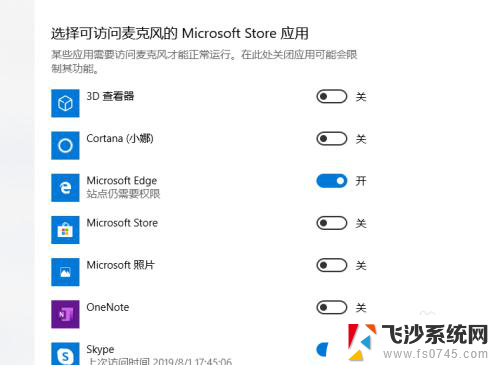
以上就是笔记本麦克风开启的全部内容,还有不清楚的用户就可以参考以上步骤进行操作,希望对大家有所帮助。